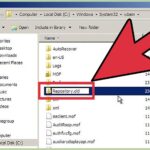Cara reset password windows 7 dengan hiren – Lupa password Windows 7 dan tak bisa masuk ke akun? Tenang, Hiren’s BootCD bisa jadi penyelamatmu! Dengan toolkit lengkapnya, kamu bisa dengan mudah mereset password dan kembali mengakses sistem operasi Windows 7.
Hiren’s BootCD adalah sebuah CD/DVD bootable atau flash drive yang berisi berbagai macam tools untuk troubleshooting dan memperbaiki masalah pada komputer. Salah satu tools yang paling berguna adalah tools untuk mereset password Windows 7. Dengan tools ini, kamu dapat dengan mudah mengatur ulang password akun Windows 7 tanpa harus menginstal ulang sistem operasi.
Mempersiapkan Hiren’s BootCD
Hiren’s BootCD adalah sebuah CD/DVD atau flash drive bootable yang berisi berbagai macam tools untuk memperbaiki dan memodifikasi sistem operasi Windows. Salah satu tools yang terdapat di dalamnya adalah “Windows Password Recovery”, yang dapat membantu Anda untuk mereset password Windows 7.
Mendapatkan Hiren’s BootCD
Hiren’s BootCD bisa didapatkan dengan mudah melalui situs web resmi atau berbagai situs download file. Pastikan Anda mengunduh Hiren’s BootCD dari sumber terpercaya untuk menghindari risiko malware atau virus.
Membakar Hiren’s BootCD, Cara reset password windows 7 dengan hiren
Setelah Anda mendapatkan Hiren’s BootCD, Anda perlu membakarnya ke CD/DVD atau flash drive. Berikut langkah-langkah yang perlu Anda lakukan:
- Pastikan Anda memiliki CD/DVD kosong atau flash drive dengan kapasitas yang cukup.
- Unduh dan ekstrak file Hiren’s BootCD.
- Buka program pembakar CD/DVD atau software pembuatan bootable flash drive.
- Pilih “Burn Image” atau “Create Bootable USB” dan tentukan lokasi file Hiren’s BootCD yang telah Anda ekstrak.
- Pilih CD/DVD atau flash drive yang akan Anda gunakan sebagai media penyimpanan.
- Klik “Burn” atau “Create” untuk memulai proses pembakaran.
Booting dari Hiren’s BootCD
Setelah Hiren’s BootCD berhasil dibuat, Anda dapat booting dari media tersebut untuk mengakses tools-tools yang ada di dalamnya. Berikut langkah-langkahnya:
- Masukkan CD/DVD atau flash drive Hiren’s BootCD ke komputer Anda.
- Restart komputer Anda.
- Ketika komputer Anda mulai booting, tekan tombol “F12” atau tombol boot lainnya (biasanya ditampilkan di layar saat komputer booting) untuk masuk ke menu boot.
- Pilih CD/DVD atau flash drive Hiren’s BootCD sebagai perangkat boot.
- Tunggu hingga Hiren’s BootCD selesai di-load.
Memilih Tools yang Tepat
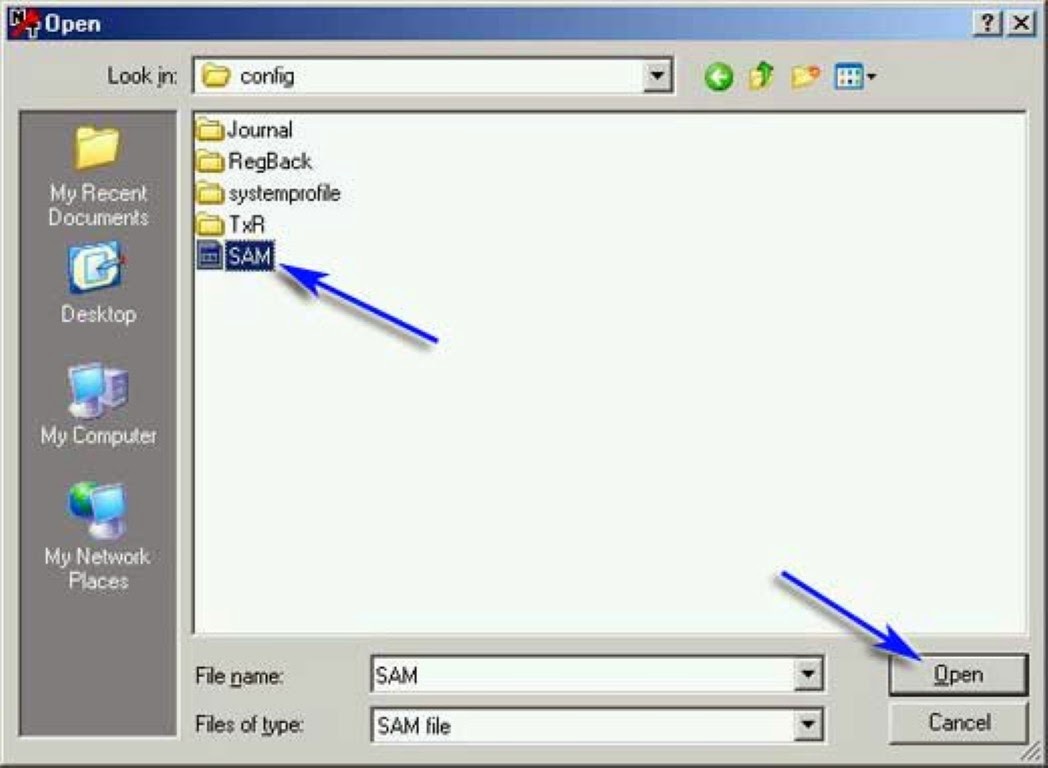
Setelah berhasil masuk ke Hiren’s BootCD, langkah selanjutnya adalah memilih tools yang tepat untuk mereset password Windows 7. Hiren’s BootCD menyediakan berbagai tools yang bisa Anda gunakan untuk tujuan ini, masing-masing dengan fitur dan keunggulannya sendiri.
Tools yang Tersedia di Hiren’s BootCD
Hiren’s BootCD menyediakan berbagai tools untuk mereset password Windows 7. Beberapa tools yang umum digunakan antara lain:
- Offline NT Password & Registry Editor: Tools ini memungkinkan Anda untuk mengedit registry Windows secara langsung, termasuk mengubah password administrator. Tools ini sangat mudah digunakan dan sangat efektif untuk mereset password Windows 7.
- Windows Password Recovery: Tools ini dirancang khusus untuk mereset password Windows. Tools ini menawarkan berbagai fitur seperti mereset password administrator, membuat akun baru, dan memulihkan data yang hilang. Tools ini memiliki antarmuka yang sederhana dan mudah digunakan.
- Kon-Boot: Tools ini memungkinkan Anda untuk boot ke Windows tanpa harus memasukkan password. Setelah Anda masuk ke Windows, Anda dapat dengan mudah mengubah password melalui Control Panel.
Perbandingan Tools
Berikut tabel perbandingan beberapa tools reset password Windows 7 yang tersedia di Hiren’s BootCD:
| Tools | Fitur | Keunggulan |
|---|---|---|
| Offline NT Password & Registry Editor | Mengedit registry Windows secara langsung, termasuk mengubah password administrator. | Mudah digunakan, sangat efektif untuk mereset password Windows 7. |
| Windows Password Recovery | Mereset password administrator, membuat akun baru, memulihkan data yang hilang. | Antarmuka sederhana dan mudah digunakan, menawarkan berbagai fitur. |
| Kon-Boot | Memungkinkan boot ke Windows tanpa password, sehingga Anda dapat mengubah password melalui Control Panel. | Tidak memerlukan pengetahuan teknis, mudah digunakan. |
Mengatur Password Baru
Setelah berhasil masuk ke Windows 7 menggunakan Hiren’s BootCD, Anda siap untuk mengatur password baru untuk akun Windows 7 Anda. Langkah ini akan memungkinkan Anda mengakses akun Anda kembali dengan password baru.
Menggunakan Tools untuk Mengakses Windows 7
Hiren’s BootCD menawarkan beberapa tools yang dapat membantu Anda mengakses Windows 7, seperti:
- Windows Password Recovery: Tools ini memungkinkan Anda untuk mengatur ulang password Windows 7 tanpa memerlukan password lama.
- Offline NT Password & Registry Editor: Tools ini memungkinkan Anda untuk mengedit registry Windows 7, termasuk password akun.
Pilihan tools yang tepat tergantung pada kebutuhan Anda. Jika Anda hanya ingin mengatur ulang password, Windows Password Recovery adalah pilihan yang lebih mudah. Jika Anda membutuhkan akses ke registry Windows 7, Offline NT Password & Registry Editor adalah pilihan yang lebih fleksibel.
Langkah-langkah Mengubah Password Akun Windows 7
Berikut langkah-langkah umum untuk mengubah password akun Windows 7 menggunakan Windows Password Recovery:
- Pilih “Windows Password Recovery” dari menu Hiren’s BootCD.
- Pilih drive yang berisi sistem operasi Windows 7. Biasanya, ini adalah drive C.
- Pilih akun Windows 7 yang ingin Anda ubah passwordnya.
- Masukkan password baru yang ingin Anda gunakan. Pastikan password baru mudah diingat, tetapi sulit ditebak oleh orang lain.
- Konfirmasi password baru.
- Klik “Reset Password” untuk menyimpan perubahan.
- Restart komputer Anda.
Setelah komputer restart, Anda dapat masuk ke akun Windows 7 Anda menggunakan password baru yang telah Anda atur.
Contoh Penggunaan Tools untuk Mengatur Password Baru
Misalnya, Anda ingin mengatur ulang password akun “Administrator” di Windows 7. Setelah memilih “Windows Password Recovery” di Hiren’s BootCD, Anda akan diminta untuk memilih drive yang berisi sistem operasi Windows 7. Setelah memilih drive C, Anda akan melihat daftar akun Windows 7. Pilih “Administrator” dan masukkan password baru yang Anda inginkan. Setelah mengkonfirmasi password baru, klik “Reset Password” untuk menyimpan perubahan.
Mengkonfirmasi Perubahan
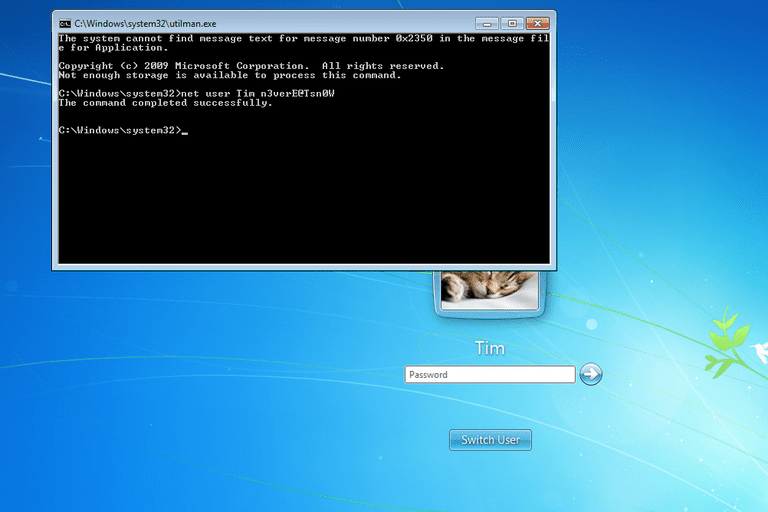
Setelah berhasil mengubah password, langkah selanjutnya adalah memastikan bahwa perubahan tersebut telah diterapkan dan Anda dapat login ke Windows 7 dengan password baru. Proses konfirmasi ini penting untuk memastikan bahwa Anda dapat mengakses akun Anda dengan aman.
Memverifikasi Password Baru
Untuk memverifikasi bahwa password baru berhasil diubah, Anda dapat mencoba login ke Windows 7 dengan password baru yang telah Anda tetapkan. Jika berhasil, maka perubahan password berhasil diterapkan. Jika tidak berhasil, Anda mungkin perlu mengulang proses reset password atau menghubungi teknisi IT jika Anda mengalami kesulitan.
Proses Login dengan Password Baru
- Nyalakan komputer Anda dan tunggu hingga Windows 7 berhasil di-load.
- Pada layar login, masukkan username Anda.
- Pada kolom password, masukkan password baru yang telah Anda tetapkan sebelumnya.
- Klik tombol “Enter” atau “Login” untuk masuk ke Windows 7.
Jika Anda berhasil masuk ke Windows 7 dengan password baru, maka proses reset password telah berhasil.
Penutup
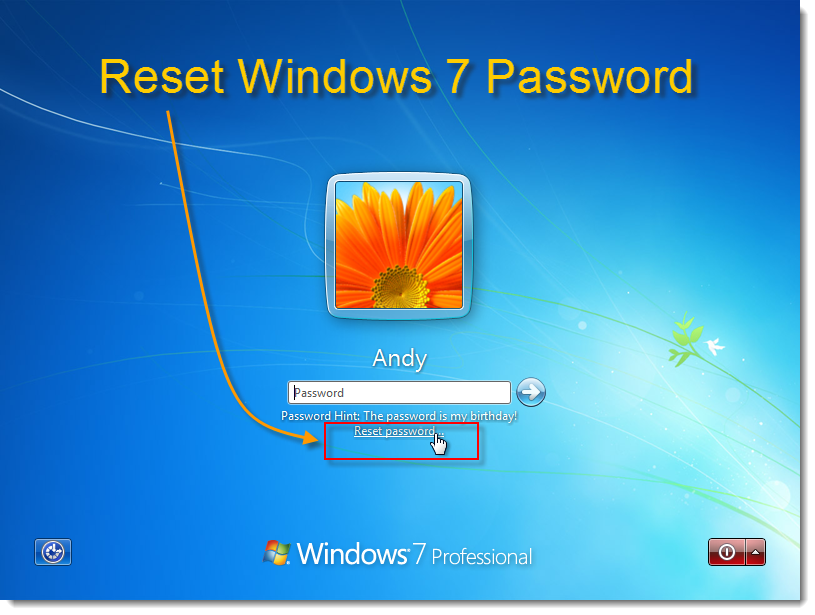
Menggunakan Hiren’s BootCD untuk mereset password Windows 7 adalah solusi yang mudah dan efektif. Dengan beberapa langkah sederhana, kamu bisa mendapatkan kembali akses ke akun Windows 7 tanpa harus kehilangan data. Ingatlah untuk menyimpan password baru dengan aman dan jangan lupa untuk menggunakan password yang kuat dan unik untuk setiap akun.
Ringkasan FAQ: Cara Reset Password Windows 7 Dengan Hiren
Apakah Hiren’s BootCD aman digunakan?
Ya, Hiren’s BootCD aman digunakan asalkan kamu mengunduhnya dari sumber terpercaya. Pastikan kamu mengunduh file ISO dari situs resmi Hiren’s BootCD atau sumber tepercaya lainnya.
Apakah saya perlu menginstal ulang Windows 7 setelah mereset password?
Tidak, kamu tidak perlu menginstal ulang Windows 7 setelah mereset password. Proses ini hanya akan mengubah password akun Windows 7, tanpa memengaruhi data atau pengaturan sistem.